冰刃(IceSword)是一款功能强大的系统木马查杀辅助工具,它适用于Windows 2000/XP/2003 操作系统。该软件可用于查探系统中的木马后门并作出及时处理,无需激活内核调试器,仅需用户懂一些系统操作知识即可完好的使用。可能您也用过很多类似功能的软件, 比如一些进程工具、端口工具, 但是现在的系统级后门功能越来越强, 一般都可轻而易举地隐藏进程、端口、注册表、文件信息, 一般的工具根本无法发现这些 幕后黑手。而IceSword使用了大量新颖的内核技术, 使得这些后门躲无所躲. 当然使用它需要用户有一些操作系统的知识。在对软件做讲解之前, 首先说明第一注意事项: 此程序运行时不要激活内核调试器(如softice), 否则系统可能即刻崩溃. 另外使用前请保存好您的数据, 以防万一未知的Bug带来损失。目前只为使用32位的x86兼容CPU的系统设计, 另外运行IceSword需要管理员权限,第一次使用请保存好数据,如需要的用户欢迎前来下载。
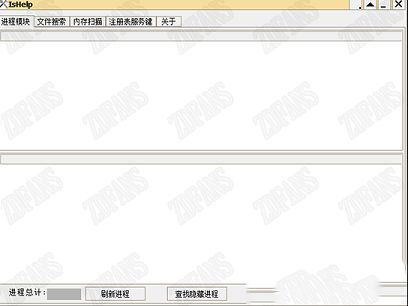
2、注册表栏里的搜索功能(Find、Find Next)
3、文件栏里的搜索功能,分别是ADS的枚举(包括或不包括子目录)、普通文件查找(Find Files)
上面是要求最多的,确实对查找恶意软件有帮助
4、BHO栏的删除、SSDT栏的恢复(Restore)
5、Advanced Scan:第三步的Scan Module提供给一些高级用户使用,一般用户不要随便restore,特别不要restore第一项显示为"-----"的条目,因为它们或是操作系统自己修改项、或是IceSword修改项,restore后会使系统崩溃或是IceSword不能正常工作。最早的IceSword也会自行restore一些内核执行体、文件系统的恶意inline hook,不过并未提示用户,觉得像SVV那样让高级用户自行分析可能会有帮助。另外里面的一些项会有重复(IAT hook与Inline modified hook),偷懒不检查了,重复restore并没有太大关系。还有扫描时不要做其它事,请耐心等待。
有朋友建议应该对找到的结果多做一些分析,判断出修改后代码的意义,这当然不错,不过要完美的结果工作很烦琐——比如我可以用一条指令跳转,也可以用十条或更多冗余指令做同样的工作——没有时间完善,所以只有JMP/PUSH+RET的判断。提议下对高级用户可选的替代方案:记住修改的地址,使用进程栏里的“内存读写”中的“反汇编”功能,就先请用户人工分析一下吧,呵呵。
6、隐藏签名项(View->Hide Signed Items)。在菜单中选中后对进程、模块列举、驱动、服务四栏有作用。要注意选中后刷新那四栏会很慢,要耐心等。运行过程中系统相关函数会主动连接外界以获取一些信息(比如去crl.microsoft. com获取证书吊销列表),一般来说,可以用防火墙禁之,所以选中后发现IS有连接也不必奇怪,M$搞的,呵呵。
7、其他就是内部核心功能的加强了,零零碎碎有挺多,就不细说了。使用时请观察下View->Init State,有不是“OK”的说明初始化未完成,请report一下。
IceSword是一斩断黑手的利刃(所以取这土名,有点搞呃,呵呵)。它适用于Windows 2000/XP/2003/Vista操作系统,用于查探系统中的幕后黑手(木马后门)并作出处理,当然使用它需要用户有一些操作系统的知识。
在对软件做讲解之前,首先说明第一注意事项 :此程序运行时不要激活内核调试器(如softice),否则系统可能即刻崩溃。另外使用前请保存好您的数据,以防万一未知的Bug带来损失。
IceSword只为使用32位的x86兼容CPU的系统设计,另外运行IceSword需要管理员权限。
如果您使用过老版本,请一定注意,使用新版本前要重新启动系统,不要交替使用二者。
IceSword内部功能是十分强大的。可能您也用过很多类似功能的软件,比如一些进程工具、端口工具,但是系统级后门功能越来越强,一般都可轻而易举地隐藏进程、端口、注册表、文件信息,一般的工具根本无法发现这些“幕后黑手”。IceSword使用大量新颖的内核技术,使得这些后门躲无所躲。
如何退出IceSword:直接关闭,若你要防止进程被结束时,需要以命令行形式输入:IceSword.exe/c,此时需要Ctrl+Alt+D才能关闭(使用三键前先按一下任意键)。
如果最小化到托盘时托盘图标又消失了:此时可以使用Ctrl+Alt+S将IceSword主界面唤出。因为偷懒没有重绘图标,将就用吧。
此外,您无须为此软件付费,该软件是免费的。
转储:“GDT/IDT”在当前目录保存GDT和IDT的内容入GDT.txt、IDT.txt;
“列表”将当前List(仅对前5项,即:进程、端口、内核模块、启动组、服务)中的某些列内容保存在用户指定的log文件中。比如,要保存进程路径名入log文件,先点击“进程”按钮,再选择“列表”菜单,指定文件后确定即可。
托盘切换:将Icesword最小化到托盘或反之。
2、打开“进程”找到不正常的进程项目,鼠标右键点击选中“模块信息”打开察看加载的.dll模块情况!
3、找到病毒模块.dll文件,点“卸载”或“强制解除”(一般情况主流杀软提供了病毒模块的名字)!
4、点“进程”找到病毒文件进程,点鼠标右键点“结束进程”此时病毒进程就彻底结束了(但是如果是系统关键进程不要操作这一步,不然系统会重启)。
5、再点“文件”,“设置”,取消“禁止进线程创建、禁止协议功能”不然其他程序无法运行!
6、点左下角“文件”,逐步按病毒路径查找到病毒文件点鼠标右键点“删除”。
7、在删除病毒文件后,在原处建立一个同名带扩展名的文件夹,因为电脑的任何操作系统都不允许同名的文件和文件夹存在,这样可以防止重启后病毒文件的自我修复,为保万无一失和防止以后的复发,通常都做一个文件夹放在那里(可以忽略)。
8、现在处理注册表,在开始-运行中输入regedit按CTRL+F查找被删除的病毒文件的名字把查到的值删掉再按F3查;直到把所有的值都删完。
2、使用前请保存好数据, 以防万一未知的Bug带来损失。
3、IceSword目前只为使用32位的x86兼容CPU的系统设计。
4、运行IceSword需要管理员权限。
5、不支持windows7及以上系统。
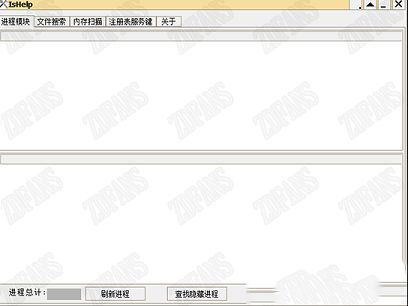
软件功能
1、进程栏里的模块搜索(Find Modules)2、注册表栏里的搜索功能(Find、Find Next)
3、文件栏里的搜索功能,分别是ADS的枚举(包括或不包括子目录)、普通文件查找(Find Files)
上面是要求最多的,确实对查找恶意软件有帮助
4、BHO栏的删除、SSDT栏的恢复(Restore)
5、Advanced Scan:第三步的Scan Module提供给一些高级用户使用,一般用户不要随便restore,特别不要restore第一项显示为"-----"的条目,因为它们或是操作系统自己修改项、或是IceSword修改项,restore后会使系统崩溃或是IceSword不能正常工作。最早的IceSword也会自行restore一些内核执行体、文件系统的恶意inline hook,不过并未提示用户,觉得像SVV那样让高级用户自行分析可能会有帮助。另外里面的一些项会有重复(IAT hook与Inline modified hook),偷懒不检查了,重复restore并没有太大关系。还有扫描时不要做其它事,请耐心等待。
有朋友建议应该对找到的结果多做一些分析,判断出修改后代码的意义,这当然不错,不过要完美的结果工作很烦琐——比如我可以用一条指令跳转,也可以用十条或更多冗余指令做同样的工作——没有时间完善,所以只有JMP/PUSH+RET的判断。提议下对高级用户可选的替代方案:记住修改的地址,使用进程栏里的“内存读写”中的“反汇编”功能,就先请用户人工分析一下吧,呵呵。
6、隐藏签名项(View->Hide Signed Items)。在菜单中选中后对进程、模块列举、驱动、服务四栏有作用。要注意选中后刷新那四栏会很慢,要耐心等。运行过程中系统相关函数会主动连接外界以获取一些信息(比如去crl.microsoft. com获取证书吊销列表),一般来说,可以用防火墙禁之,所以选中后发现IS有连接也不必奇怪,M$搞的,呵呵。
7、其他就是内部核心功能的加强了,零零碎碎有挺多,就不细说了。使用时请观察下View->Init State,有不是“OK”的说明初始化未完成,请report一下。
IceSword是一斩断黑手的利刃(所以取这土名,有点搞呃,呵呵)。它适用于Windows 2000/XP/2003/Vista操作系统,用于查探系统中的幕后黑手(木马后门)并作出处理,当然使用它需要用户有一些操作系统的知识。
在对软件做讲解之前,首先说明第一注意事项 :此程序运行时不要激活内核调试器(如softice),否则系统可能即刻崩溃。另外使用前请保存好您的数据,以防万一未知的Bug带来损失。
IceSword只为使用32位的x86兼容CPU的系统设计,另外运行IceSword需要管理员权限。
如果您使用过老版本,请一定注意,使用新版本前要重新启动系统,不要交替使用二者。
IceSword内部功能是十分强大的。可能您也用过很多类似功能的软件,比如一些进程工具、端口工具,但是系统级后门功能越来越强,一般都可轻而易举地隐藏进程、端口、注册表、文件信息,一般的工具根本无法发现这些“幕后黑手”。IceSword使用大量新颖的内核技术,使得这些后门躲无所躲。
如何退出IceSword:直接关闭,若你要防止进程被结束时,需要以命令行形式输入:IceSword.exe/c,此时需要Ctrl+Alt+D才能关闭(使用三键前先按一下任意键)。
如果最小化到托盘时托盘图标又消失了:此时可以使用Ctrl+Alt+S将IceSword主界面唤出。因为偷懒没有重绘图标,将就用吧。
此外,您无须为此软件付费,该软件是免费的。
菜单介绍
设置:此栏中各项意义与其名称一致,具体可见FAQ。转储:“GDT/IDT”在当前目录保存GDT和IDT的内容入GDT.txt、IDT.txt;
“列表”将当前List(仅对前5项,即:进程、端口、内核模块、启动组、服务)中的某些列内容保存在用户指定的log文件中。比如,要保存进程路径名入log文件,先点击“进程”按钮,再选择“列表”菜单,指定文件后确定即可。
托盘切换:将Icesword最小化到托盘或反之。
使用方法
1、使用冰刃IceSword,点“文件”,“设置”,选中“禁止进线程创建、禁止协议功能”。2、打开“进程”找到不正常的进程项目,鼠标右键点击选中“模块信息”打开察看加载的.dll模块情况!
3、找到病毒模块.dll文件,点“卸载”或“强制解除”(一般情况主流杀软提供了病毒模块的名字)!
4、点“进程”找到病毒文件进程,点鼠标右键点“结束进程”此时病毒进程就彻底结束了(但是如果是系统关键进程不要操作这一步,不然系统会重启)。
5、再点“文件”,“设置”,取消“禁止进线程创建、禁止协议功能”不然其他程序无法运行!
6、点左下角“文件”,逐步按病毒路径查找到病毒文件点鼠标右键点“删除”。
7、在删除病毒文件后,在原处建立一个同名带扩展名的文件夹,因为电脑的任何操作系统都不允许同名的文件和文件夹存在,这样可以防止重启后病毒文件的自我修复,为保万无一失和防止以后的复发,通常都做一个文件夹放在那里(可以忽略)。
8、现在处理注册表,在开始-运行中输入regedit按CTRL+F查找被删除的病毒文件的名字把查到的值删掉再按F3查;直到把所有的值都删完。
注意事项
1、程序运行时不要激活内核调试器(如softice), 否则系统可能即刻崩溃。2、使用前请保存好数据, 以防万一未知的Bug带来损失。
3、IceSword目前只为使用32位的x86兼容CPU的系统设计。
4、运行IceSword需要管理员权限。
5、不支持windows7及以上系统。
∨ 展开

 微软电脑管家2.1 V1.2.1.9895 官方版
微软电脑管家2.1 V1.2.1.9895 官方版 联想电脑管家 V5.0.60.11162 最新版
联想电脑管家 V5.0.60.11162 最新版 火绒剑独立版v5.0.47单文件版
火绒剑独立版v5.0.47单文件版 The Enigma Protectorv6.80破解版
The Enigma Protectorv6.80破解版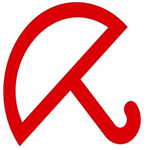

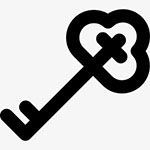



 幻影旅团修改器 32位/64位 Steam版
幻影旅团修改器 32位/64位 Steam版
 Isoo Backupv4.5.2.787最新绿色版
Isoo Backupv4.5.2.787最新绿色版
 LC Technology VIDEORECOVERY 2020中文破解版
LC Technology VIDEORECOVERY 2020中文破解版
 Cimatron16 V16.0 官方版
Cimatron16 V16.0 官方版
 海康威视LED显示屏客户端 V1.0.0.4 官方版
海康威视LED显示屏客户端 V1.0.0.4 官方版
 Ashampoo WinOptimizerv18.00.16中文绿色破解版
Ashampoo WinOptimizerv18.00.16中文绿色破解版
 瓯南工具箱 V1.8.6.33 最新免费版
瓯南工具箱 V1.8.6.33 最新免费版
 幂果音频剪辑 V3.9.1 官方版
幂果音频剪辑 V3.9.1 官方版
 华为电脑管家v11.1破解版
华为电脑管家v11.1破解版
 鲁大师2023电脑版 V6.1023.3555.322 官方最新版
鲁大师2023电脑版 V6.1023.3555.322 官方最新版
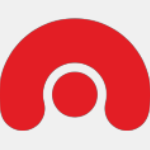 AWVS 14v1.0破解版
AWVS 14v1.0破解版
 SpyHunterv4.20破解版
SpyHunterv4.20破解版
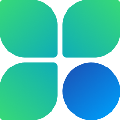 微软电脑管家2.5 V1.2.5.3 官方版
微软电脑管家2.5 V1.2.5.3 官方版